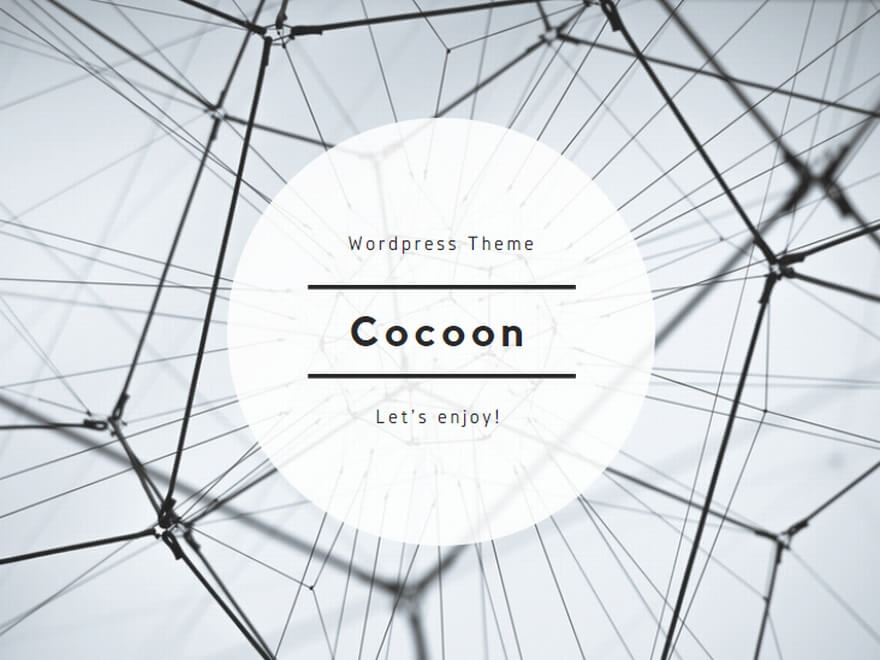ラインはコミュニケーション用アプリケーションソフトの1つで、インターネットからダウンロードすることによって、ラインを持っている人同士でのメッセージなどのやり取りができるようになるアプリです。
このアプリでは、通信会社(キャリア)や端末を問わずに個人間やグループ内での音声通話やチャット、ビデオ通話などが可能で、スマートフォン、フィーチャーフォン、タブレット、パソコンでも利用できます。
ラインアプリは無料提供されており、通話サービスは、通常の音声電話と異なるパケット通信を利用したインターネット電話です。
定額サービスなどに加入していれば通話料金を課金されることなく無制限に通話可能です。テキストチャットはスタンプや絵文字が多種揃っている。
LINE(ライン)の登録方法と初期設定
ラインを始めるためには、まずラインをインストールしなければいけません。Androidの方はGoogle playから、iPhoneの方はApp Storeからインストールします。
ラインアプリは容量が大きいので、Wi-Fiと接続していないとうまくダウンロードできない場合があるようです。

ラインをインストールしたら、右のようなアイコンが画面に表示されるので、タップしてラインを開きます。
「Welcome」の画面が出てくるので、「新規登録」と書かれているところをタップします。
次に電話番号入力画面が出てくるので、ここに携帯の電話番号をいれて「番号認証」をタップ。確認メッセージが出てくるので、「OK」の文字をタップします。
自分の携帯にSMSで4桁の番号が送られてくるので、その番号を入力画面に打ち込んで「次へ」をタップします。
名前を登録する画面が出てきます。
本名をフルネームで書いてもよいですが、個人情報が流出してしまう恐れがあるので、ニックネームか、姓名のどちらか、あるいはひらがなの名前などにします。
友達登録の注意
「名前を入力」したら、下の「登録」をタップしますが、その前に「友だち追加」の両方の✔を外しておくのがお勧めです。
✔「友だち自動追加」
✔「友だちへの追加を許可」
の2つの選択肢がありますが、初期状態は ✔ が付いた状態です。
「友達自動追加」は、自分の電話帳の中でLINE登録している人を自動的に自分のライン友達に追加する機能です。
「友達への追加を許可」は、自分の電話番号を電話帳に登録している人がLINE登録している場合に、自動的に自分を相手のライン友達に追加する機能です。
これを✔したままにしている会社の上司やあまり親しくない知人がいる場合、相手に友達登録されてラインを始めたのを知られてしまします。
あまりLINEでやり取りする相手を増やしたくない場合や完全に自分が許した相手とだけLINEでやり取りしたい場合は、友達自動追加」と「友達への追加を許可」のチェックを外すようにしてください。
年齢認証とメールアドレスの登録
名前の登録をすると、「年齢確認」、「メールアドレス登録」の画面がでてきます。
面倒くさいという方は、ここで「年齢確認をしない」をタップして飛ばしてしまっても構いません。
年齢認証をしておくとIDで検索ができるので便利ですが、あとからでも設定しなおせますので、ラインに慣れてから設定しなおしても問題ありません。
年齢認証を行う場合には「○○をご契約の方」というところの、自分が契約している携帯会社を選びます。するとその契約会社のページに飛び、そこから年齢認証することが出来ます。
メールアドレスを登録したい場合は、入力画面に自分の使用しているアドレスを入力し6から20文字の好きなパスワードを入力してください。この時パスワードは6字以上20字以内で英字と数字を両方使ったものでなければなりません。
メールアドレスを登録しておくことで、パソコンでラインをしたり、機種変や携帯が壊れた場合でもデータを引き継いだりすることが出来ます。
これもまた後で出来ますので、今すぐメールアドレスを登録したいという方以外は、下の「今はしない」を選択してください。
メールアドレスとパスワードが入力し終わったら、登録をタッチします。すると4桁の認証番号を求める画面が出てきます。
番号を入力すると、登録したメールアドレス宛に4桁の認証番号の記載されたメールが届きます。その認証番号を入力して「登録する」をタップしてください。
iPhoneでの追加設定
iPhoneの方はこの後に「連絡先へのアクセス」と「通知の許可」が求められます。
「友達自動追加」を許可された方は、連絡先へのアクセスも許可してください。「友達自動追加」を許可されなかった方は、連絡先へのアクセスも「許可しない」を選ぶようにしましょう。
利用方法
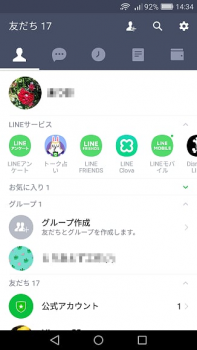
「LINE」アイコンをタップすると、右のような画面が表示されます。
この画面から必要な機能を呼び出します。
最初は「友だち」が選択された状態です。その右側に「トーク」、「タイムライン」、「ニュース」、「各種機能」と並んでいます。
「友だち」 だは、友だちの追加や検索、設定を行います。リストの中で連絡を取りたい人をタップして選択すると、新しい画面が表示され、「トーク」、「無料通話」、」ビデオ通話」が選択できます。
通話サービスは通常の音声電話と異なりパケット通信を利用するインターネット電話で、パケット通信料の定額サービスなどに加入していれば通話料金を課金されることなく無制限に通話可能です。

メインの機能は「トーク」という右図のようなテキストチャットですが、文字入力以外に、予め用意された画像を用いて友達と会話するスタンプや絵文字が多種揃っています。
無料で利用できるスタンプもありますが、多くのスタンプは有料で販売されていて、LINE Payなどで購入できます。
中にはアニメーションスタンプやボイス入りスタンプもあり、自分で購入して友達にプレゼントすることもできます。
「トーク」には保存してある画像や写真をその場で撮って添付したりする機能もあります。
LINE Pay
日本の「おサイフケータイ」は、携帯電話機向けのサービスとして、電子マネー、会員証、乗車券などとして広く使われています。
LINEを使ったこれと同様なサービスが、「LINE Pay」です。
「おサイフケータイ」と違うのは、バーコードかQRコードの読み取りでの支払うもので、店舗に高価な専用端末が不要という点です。
「LINE Pay(ラインペイ)」の登録は、LINEアプリから行います。
LINEアプリの画面右端にある「ウォレット」を開き、「LINE Pay」を選択すれば、すぐに始めることができます。
お金のやり取りをするにあたっては本人確認が必要で、LINE Payの場合、チャージ元の銀行口座を登録するとそれをもって本人確認となります。
ATMや店舗へ行く手間が省けるため、あらかじめ銀行口座を登録しておくことをオススメします。
前もってチャージしておく必要があるのは従来のサービスと同様で、コンビニのレジや銀行口座を使ってLINE Payにお金をチャージします。
コンビニでは本人確認なしでのチャージが可能です。
お金をチャージすると、LINE Pay内のお金はLINEユーザー同士で送り合うことができ、 飲み会やプレゼント代など、友だちと割り勘をしたい…そんなときにLINEを通じて簡単に送金できます。
支払い時には、LINE Pay加盟店での会計の際に、LINE Payで支払うことを伝えます。スマホでコード画面を提示して、レジで読み取ってもらえば支払いが完了します。
友だちの削除
間違って友だち登録したり、昔はLINEを交換したけど疎遠になった人など友達を削除したいケースも出てきます。
LINEの仕様では、1クリックで友達削除できるようにはなっておらず、
(1) ブロック
(2) ブロックリストから削除
の2つの手順を踏みます。
「ブロック」するためには、「友だち」リスト上で削除したい友だちを長押し(Android版) か左スワイプ(iPhone版) すると管理メニューが現れます。
その中の「ブロック」をタップすると相手は「ブロックリスト」に移動され、「友だち」リストに表示されなくなります。
「ブロックリスト」から削除するには、「友だち」リストの歯車マークをタップすると、各種設定メニューが表示され、その中の「基本設定」の「友だち」をタップすると、「友だち管理」に「非表示リスト」と「ブロックリスト」が表示されます。
「ブロックリスト」をタップすると「ブロックリスト」にブロックした相手の名前が表示されます。
右側の「編集」をタップしすると、下部に「削除」のメニューが表示されるので、タップすると削除されます。
ブロックリストから削除してもブロックの効果が継続しているだけのため、自分の友達リストからは相手が削除されますが、相手の友だちリストには自分の名前は残ります。
相手側に通知がいくことはないので、相手はブロックされたことには気が付きませんが、相手はトークルームでのメッセージの送信や無料通話の発信ができなくなるのでブロックされたことを知る機会はあります。
LINEとしては、相手にブロックを勘付かれないほうが、お互いのためになることが多いという判断なのでしょう。